
自訂 Zoom AI Companion 以配合您組織的需求
為 AI Companion 新增技能或量身打造現有技能,滿足您組織的獨特需求
更新日期 October 23, 2024
發佈日期 September 25, 2023
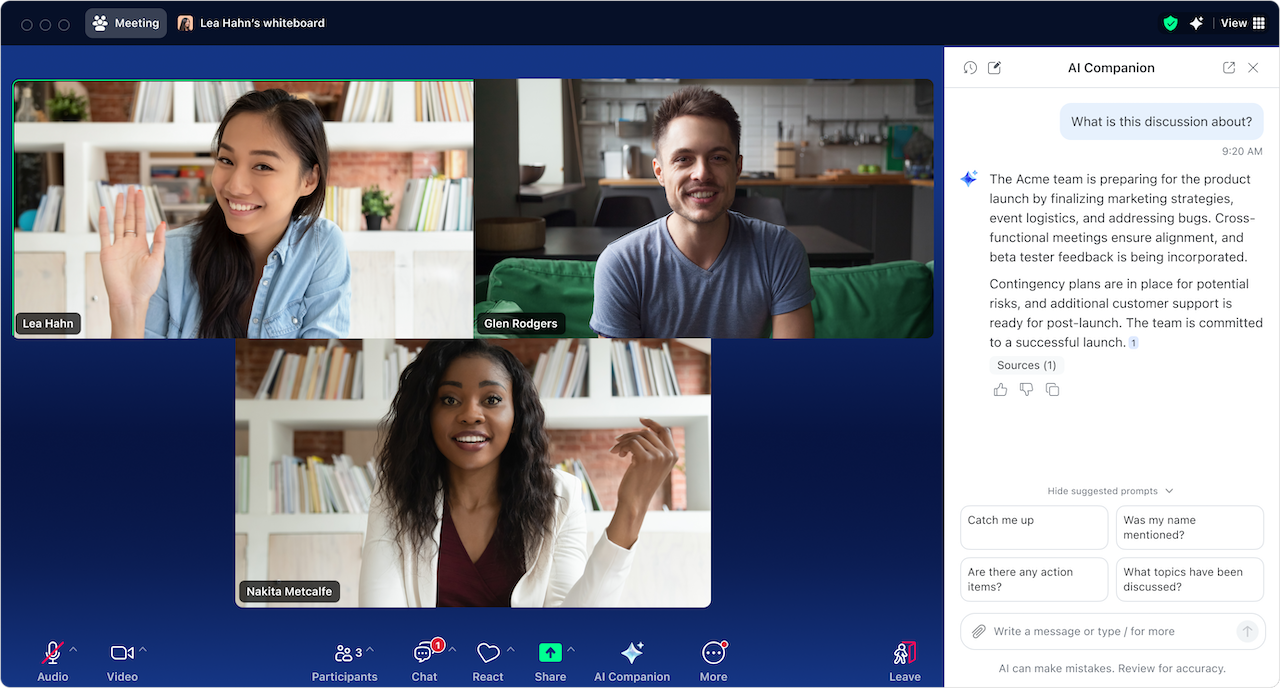

Robin Bunevich 是 Zoom 的產品行銷經理。她負責監督 Zoom AI 的產品行銷與策略。在領導過三年的 Zoom 活動解決方案產品行銷,並推出 Zoom 發展最快產品之一的 Zoom Events 之後,她現在專注於幫助組織無縫地將 AI 融入其工作流程中。在來到 Zoom 之前,她在紐約時報執行現場活動的行銷,並在 2020 年 3 月幫助組織轉換到完全虛擬活動計畫方面發揮了重要的作用。在 Zoom,Robin 利用她超過 15 年的行銷和廣告經驗來提高 Zoom AI 解決方案的認識和採用。
無論您如何使用科技,AI 已在某種程度上融入其中,善加利用它至關重要。Morning Consult 為 Zoom* 所做的調查顯示,超過 75% 的使用 AI 的主管表示工作完成速度加快、生產力提升,且工作品質更高。基於這些發現,Zoom 最近宣布即將推出 AI Companion 3.0,透過將對話轉化為可付諸行動的結果來進一步提升團隊效率。
Zoom AI Companion可以透過自動化任務、提供洞察分析,幫助您更聰明、更快速地完成工作。它包含在 Zoom 使用者帳戶的付費服務之內,無須額外成本,專為無縫整合 Zoom Workplace 體驗而設計,提供一系列功能,幫助您聰明工作、事半功倍。
無論您是在準備會議、管理專案,或回應客戶,讓 AI Companion 在背景中主動建議下一步行動、最佳化您的行程,並協助您專注於最重要的工作。
它能透過筆記與擷取相關內容,協助您從對話、文件與應用程式中發掘關鍵資訊。它能讓您更有效率地運用時間,處理會議、文件、聊天等較繁瑣的工作,讓您專注於需要專業能力的任務。此外,即將推出的 AI Companion 3.0,將讓您更快速地完成高品質的工作,無論是建立內容、回應客戶查詢,或是草擬策略計畫,AI Companion 都能在最少指引下完成。這將透過全新的 AI 工作介面來實現,無論是在網頁(預計 2025 年 11 月推出)或 Zoom Workplace 應用程式首頁標籤(預計 2026 年 3 月推出),都能幫助您事事順心。
在這份指南中,我們將逐步引導您啟用 AI Companion、探索其主要功能,並且分享一些技巧和訣竅,讓您充分發揮 AI Companion 的無限可能。
無論您是 AI 新手,還是已經探索其好處一段時間,AI Companion 的設計都能融入您的工作日,而不會打亂您現有的工作方式。它能感知情境,捕捉您的對話、文件和任務的細節,幫助您專注於最重要的事情。
產生洞察:AI Companion 能將對話、文件與應用程式轉化為可付諸行動的洞察。它會突顯重點、呈現相關資訊,並協助您在會議、聊天與文件中更快速且更有依據地做出決策。例如,您可以詢問 AI Companion 協助提供有關會議進行情況的意見反應。如此一來,您就能更清楚瞭解下次該如何準備。
時間最佳化:AI Companion 處理重複性工作、總結訊息、草擬回覆,並整理資訊,讓您能專注於高優先順序的工作和需要由您親自完成的任務。在即將推出的功能中,將可以請 AI Companion 釋放行程中的可用時間,它將建議哪些會議可以移動或不必參加。(預計 2025 年 10 月推出)
採取行動:使用 Zoom Tasks,AI Companion 協助您在 Zoom Workplace 中管理完整的工作生命週期。它能自動從會議、聊天與電子郵件中建立工作,並依據 AI 建議整理清單,還能提供時間安排建議,讓您專注工作。例如,您可以將會議中的行動要項轉換為工作,並自動指派給合適的人員。
如果您沒有時間,並有大量聊天訊息需要處理,AI Companion 可快速摘要您的聊天對話串,並確定行動要項,讓您掌握全局並有效做出回應。當您使用升級版「準備會議」技能(預計 2025 年 10 月推出)將在會議前主動呈現會議議程、過往行動要項及關鍵洞察,助您充分準備。您可以不慌不忙,直接開啟更有效率的討論。
AI Companion 也能提供會議摘要、標註議程重點,並將會議拆分為智慧章節,讓您輕鬆掌握優先事項。更棒的是,如果您只想要會議摘要,而不想錄製整場會議,AI Companion 也能只提供摘要。不需要錄製。
筆記功能可讓您在 Zoom 會議、面對面會議以及 Microsoft Teams 和 Google Meet 等其他平台上的會議中擷取洞察,並即將支援 WebEx。AI Companion 會整理您的筆記、延伸重點,並呈現關鍵資訊,讓您無需逐一翻閱對話串就能採取行動。隨著 AI Companion 3.0 的推出,代理檢索將可讓您在 Zoom Workplace 以及啟用的 Google 和 Microsoft 應用程式中進行搜尋,協助您快速找到推動專案所需的資訊(預計 2025 年 11 月推出)。
根據 Zoom Morning Consult 的問卷調查,主管最樂意於使用 AI 的首要任務,就是會議期間的即時協作,使 AI 會議助理成為有價值的工具。
透過側邊面板與 AI Companion 聊天,您可以獲得會議中的協助,請求各種任務的協助,例如擷取意見反應和討論重點、從網路上找答案,以及瞭解與會者的詳細資訊,例如他們的角色和所處的時區。會議主持人擁有設定功能,能夠控制是否允許與會者提出關於會議的問題,包括瞭解他們加入會議之前的情況。在即將推出的功能中,將可以主動追蹤議程項目、標註關鍵決策並建議後續步驟,協助您保持專注並提升討論成效(預計 2025 年 11 月推出)。
會議結束後,您可以使用側邊面板向 AI Companion 詢問有關會議的問題,例如:「討論了哪些主題?」或「是否提到我的名字?」AI Companion 還可以匯總 Zoom Phone 上的呼叫、簡訊和語音信箱任何內容,確保不會錯過任何重要訊息。
您將能透過「My Notes」功能(預計於 2025 年 10 月推出),直接在會議視窗旁進行筆記。當 AI Companion 產生會議摘要時,您可以在 My Notes 中做自己的筆記。完成後,點選彙整,即可將會議筆記與轉錄文字整合,並自動擷取與整理重點。所有內容都儲存在 Zoom Hub 中,讓您能輕鬆搜尋並根據筆記建立文件。
根據Zoom Morning Consult 的問卷調查,員工在工作中花在撰寫和傳送電子郵件及聊天傳訊的時間,比其他任何事情都多。除此之外,有 44% 的員工表示,他們在這些事上花費的時間比他們想要的還多。
作為 AI 撰寫助理,AI Companion 能夠以適當的語氣和長度撰寫電子郵件訊息,協助您進行專業且有效的溝通。AI Companion 還可以幫助您根據討論的內容向會議觀眾撰寫後續感謝電子郵件。
您也可以用適合的語氣和長度撰寫 Zoom Team Chat 回覆,這可以幫助您省下時間並促進團隊內的有效溝通。
在 Zoom Whiteboard 中,AI Companion 可協助您在數位白板上產生想法並將內容分類,將腦力激盪會議提升至更高境界。
在 Zoom Docs 中,您可以在單一位置建立、修訂和彙整內容。從會議摘要建立新文件,並使用 AI 範本將現有內容轉換為您所需的內容。
在 AI Companion 側邊面板中,您可以要求它協助處理以下事項:
根據上傳的宣傳活動簡介文件,建議一些行銷活動想法,或產生一些標語文案。讓 AI Companion 協助您提出新的標題、介紹,或變更草稿的語氣。
彙整或提供上傳文件的特定關鍵要點。上傳 PDF、Microsoft Office 365 檔案或 Google 文件、試算表和簡報,並要求 AI Companion 進行摘要,以快速了解關鍵要點,而無需閱讀整份文件。
使用「深度研究」產生一分全面性的報告。AI Companion 能整合來自會議轉錄文字、聊天、內部文件與外部網路搜尋的洞察,產生具結構且可付諸行動的報告,以協助做出更好的決策(預計 2025 年 10 月推出)
透過網頁上的全新互動式工作介面(預計 2025 年 11 月推出)以及 Zoom Workplace 應用程式中的互動式工作介面(預計 2026 年 3 月推出),AI Companion 能在集中空間中引導您的寫作與研究,協助您以最少的人工投入更快速產出高品質內容。
您可以使用指派至您 Zoom 使用者帳戶中的付費服務以使用 AI Companion 的功能,無須額外費用。**如要啟動:
請洽詢您的管理員:您的管理員可能會透過帳戶和群組層級設定啟用或停用功能。如果您正在參加 Zoom 會議,並在工具列中看到 AI Companion 四芒星圖示,您可以點選它並依照指示,要求管理員啟用該功能。
開啟Zoom Workplace並登入
在網頁瀏覽器中,開啟您的帳戶設定:
按一下左側的設定。
按一下上方的 AI Companion。
針對擁有使用者層級設定的各項功能,您可以個別開啟或關閉。
開始探索:在 Zoom Workplace 的多項產品中尋找 AI Companion 四芒星,例如您的 Zoom Meetings 控制項工具列或 Zoom Team Chat 視窗。找到 AI Companion 四芒星圖示後,您就可以開始探索如 AI 會議助理、撰寫助手等多種功能。
要查看全新 AI Companion 3.0 功能何時推出,請檢查更新。
瞭解如何使用 AI Companion 來節省時間並簡化協作。以下是一些專業祕訣:
設定之後就一勞永逸。如果您將 AI Companion 設定為一律建立會議摘要,您將可以自動彙整所有主持的會議摘要,甚至可以通過電子郵件、Zoom Team Chat 或 Slack 自動將它們傳送給與會者。如果您目前的會議不用製作摘要,可以隨時在會議期間關閉會議摘要,並刪除所有已建立的會議資產。
不論您在哪裡看到四芒星圖示,都可以使用 AI Companion。AI Companion 已整合於整個 Zoom Workplace。無論您在哪裡看到,只要按下 AI Companion 四芒星,AI Companion 就會顯示目前可以提供的協助。
明確說明您的提示。若要讓結果更接近您的想法,請明確說明您的要求,包括背景資訊,告訴 AI Companion 如何分析資訊,並精準描述您希望結果呈現的方式。
如需瞭解如何編寫 AI Companion 提示,詳細資訊請閱讀我們的最佳做法指南。
以下的提示範例協助您開始使用,部份功能我們計畫在未來實施。請嘗試以下方法以尋求 AI Companion 的協助;記住,您可以將本機文件上傳到 AI Companion:
Zoom Meetings
彙整之前的會議。
回顧本次會議。
這次會議中是否提到我的名字?
這次會議中提到的主題是什麼?
這次會議的下一步是什麼?
Zoom Team Chat
彙整此頻道中近期的訊息。
彙整此頻道中未讀的訊息。
[個人] 在這個頻道中針對 [主題] 說了什麼?
我在這個頻道中的行動項目是什麼?
Zoom Docs
彙整此文件。
此文件的重點是什麼?
撰寫關於 [主題] 的大綱。
建立造訪 [城市] 的旅遊行程。
從本文件建立一則行銷公告。
Zoom Mail
總結這封電子郵件。
從這封電子郵件列出後續步驟。
我需要回覆這封電子郵件嗎?
這封電子郵件有多緊急?
AI Companion 側邊面板
比較這兩份文件。
安排[同事1]和[同事2]跟我一起開會。
找出[人名]發出的所有關於專案截止日期的電子郵件。
協助我準備下午 3 點的會議,提供與會者的背景資料和最近的討論內容。
實際 AI Companion 結果和回應速度可能因提示、產品設定和可用資料而有不同。隨著時間,Zoom 將不斷創新和改善 AI Companion,收集客戶的意見反應並提高回應能力。在撰寫本文時,AI Companion 已經可在 Zoom 應用程式的 macOS、Windows、iPhone 與 Android 版本上使用。
如果您準備好提升生產力和協作能力,請立即開始使用 AI Companion —— 只要您的 Zoom 用戶帳戶已啟用付費服務,即可免費使用此功能。自訂 AI Companion 功能可作為額外付費的附加元件提供。
若您尚未擁有符合資格的付費 Zoom 方案,請立即升級以啟用 AI Companion 功能。是時候以更聰明的方式工作、更有效率地協作,來輕鬆達成您的目標了。
如果您需要更多 AI Companion 的提示和技巧,請查看以下資源:
__
編輯註釋:此部落格貼文於 2025 年 09 月 17 日編輯,以包含 Zoom AI Companion 的最新資訊。
*結果根據對 11,023 名全職知識工作者進行的線上問卷調查,範圍涵蓋美國、英國、愛爾蘭、德國、法國、日本、新加坡和澳洲。由 Zoom Communications, Inc. 委託 Morning Consult 進行的調查,自 2023 年 8 月 10 日至 25 日。
**AI Companion 可能不適合用於特定產業和特定地區客戶。